作为讲师,我该怎样在富内容编辑器内链接至 YouTube 视频?
YouTube 视频会自动嵌入到使用富内容编辑器的任何功能中。本节内容适用于通告、作业、讨论、页面、测试及课程提纲等功能。
有两种不同的方法将YouTube 视频链接到富内容编辑器中,选择哪种链接方法主要取决于您希望的外观:
- 在富内容编辑器 (Rich Content Editor) 中插入链接(包含嵌入视频的完整链接)
- 用链环式链接图标插入链接(含有可选视频的简化链接)。
- 现有的超链接文本(选择文本变成链接)。
插入链接到富内容编辑器
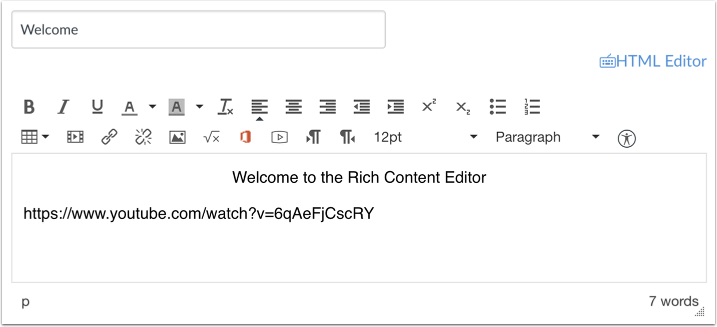
使用支持富内容编辑器LMS的某个功能,打开富内容编辑器。直接将URL复制或粘贴到富内容编辑器中。然后按下回车键(个人电脑)或返回键(苹果电脑)。
验证链接
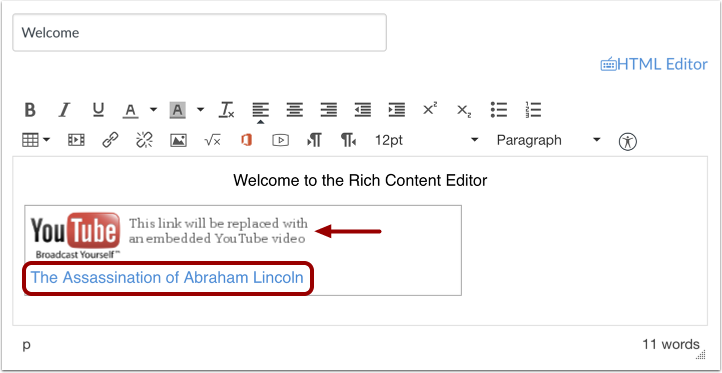
验证链接,该链接将显示视频标题或在YouTube的徽标下显示YouTube URL。
保存更改
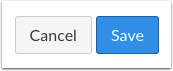
点击保存(Save)按钮,保存任何所在富内容编辑器做的更改。
备注:在作业 (Assignments)、讨论 (Discussions)、页面 (Pages) 和测验 (Quizzes) 中使用富内容编辑器 (Rich Content Editor) 时,您可以选择保存并发布。当在教学大纲和讨论页面使用富内容编辑器,保存按钮可能显示为“更新提纲”或“发布回复”。
查看视频文件
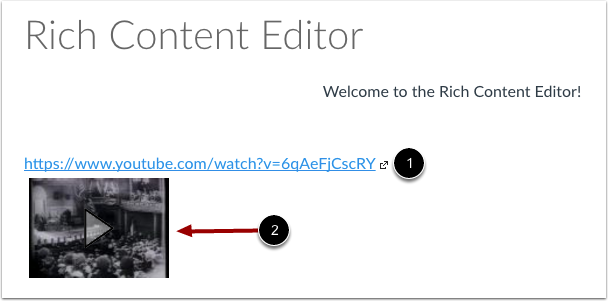
您可以点击该链接查看YouTube 视频[1], 该链接会打开一个新的浏览器窗口。或者您可以点击嵌入式视频图像[2],它会放大尺寸并播放视频,无需离开原来的页面。
插入环形链接图标的链接

使用支持富内容编辑器LMS的某个功能,打开富内容编辑器。点击链环(Chain)图标链接到YouTube URL。
粘贴链接
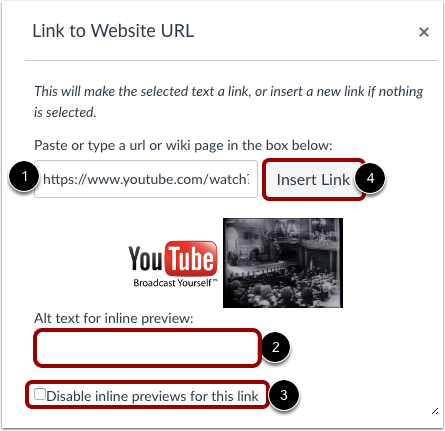
在文本框中复制或粘贴YouTube URL[1]。在默认情况下,会出现视频的微型的嵌入式图像,显示您所选择的视频。该链接中也会附有一个带有嵌入式视频的小型缩略图。在内嵌预览的替代字体(Alt text for inline preview)栏,为视频添加替代字体[2]。如果不想包含嵌入式视频,勾选在此链接中禁用嵌入式预览(Disable inline previews for this link)复选框[3]。当准备好将视频插入到富内容编辑器中时,点击插入链接(Insert Link)按钮[4]。
验证链接
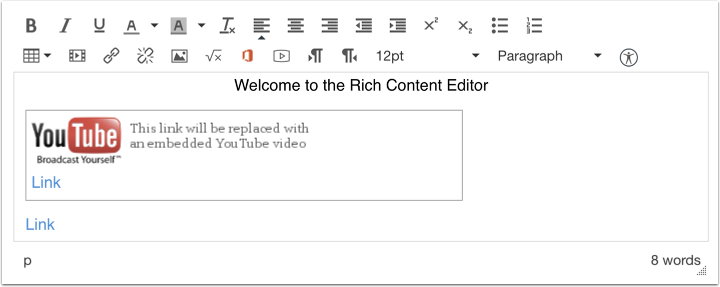
点击链形图标,在YouTube 标识下方出现链接(Link)[1]。您还可以看到链接刚一插入时会闪烁黄色,然后变成蓝色,表示这是一个链接。
备注:您插入 YouTube 视频链接并禁用内嵌式预览时,,将只显示该链接 [2]。
保存更改
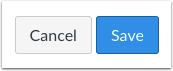
点击保存(Save)按钮,保存任何所在富内容编辑器做的更改。
备注:在作业 (Assignments)、讨论 (Discussions)、页面 (Pages) 和测验 (Quizzes) 中使用富内容编辑器 (Rich Content Editor) 时,您可以选择保存并发布。当在教学大纲和讨论页面使用富内容编辑器,保存按钮可能显示为“更新提纲”或“发布回复”。
查看视频文件
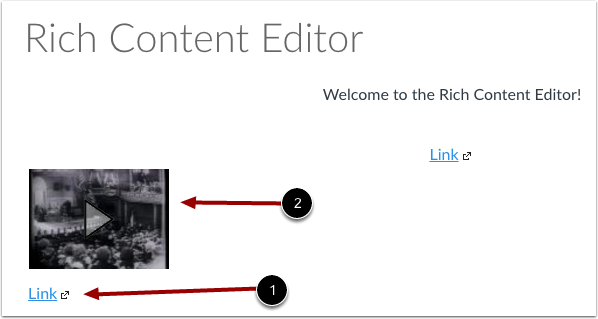
您可以点击该链接查看YouTube 视频[1], 该链接会打开一个新的浏览器窗口。或者您可以点击嵌入式视频图像[2],它会放大尺寸并播放视频,无需离开原来的页面。
超链接现存文本
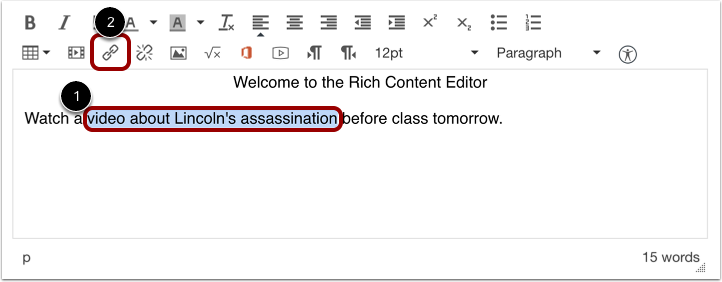
使用支持富内容编辑器LMS的某个功能,打开富内容编辑器。高亮度您想超链接的文本[1]。点击链环(Chain)图标链接到YouTube URL[2]。
粘贴链接
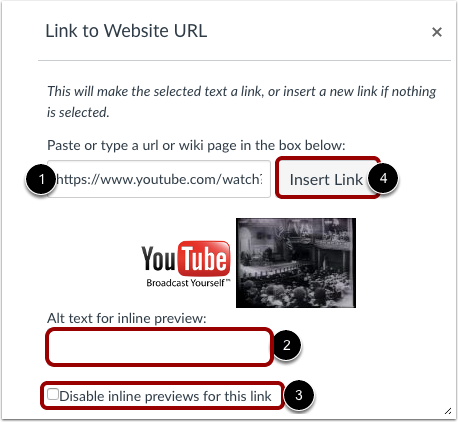
在文本框中复制或粘贴YouTube URL[1]。在默认情况下,会出现视频的微型的嵌入式图像,显示您所选择的视频。该链接中也会附有一个带有嵌入式视频的小型缩略图。在内嵌预览的替代字体(Alt text for inline preview)栏,为视频添加替代字体[2]。如果不想包含嵌入式视频,勾选在此链接中禁用嵌入式预览(Disable inline previews for this link)复选框[3]。当准备好将视频插入到富内容编辑器中时,点击插入链接(Insert Link)按钮[4]。
验证链接
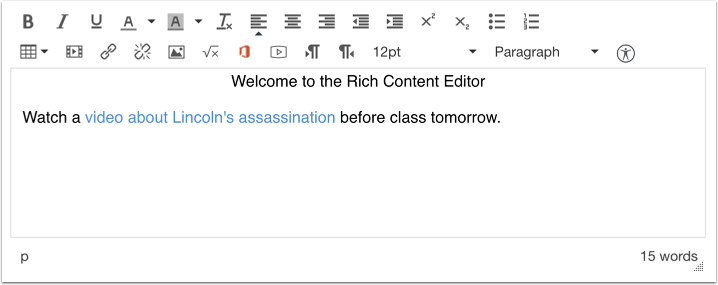
验证链接您还可以看到链接刚一插入时会闪烁黄色,然后变成蓝色,表示这是一个链接。
保存更改
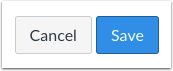
点击保存(Save)按钮,保存任何所在富内容编辑器做的更改。
备注:在作业 (Assignments)、讨论 (Discussions)、页面 (Pages) 和测验 (Quizzes) 中使用富内容编辑器 (Rich Content Editor) 时,您可以选择保存并发布。当在教学大纲和讨论页面使用富内容编辑器,保存按钮可能显示为“更新提纲”或“发布回复”。
查看视频文件
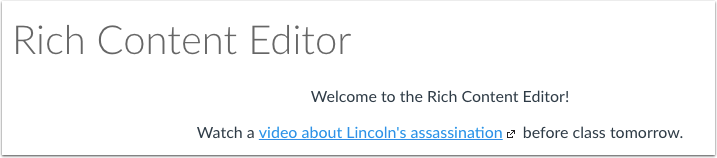
您可以点击该链接查看YouTube 视频, 该链接会打开一个新的浏览器窗口。
